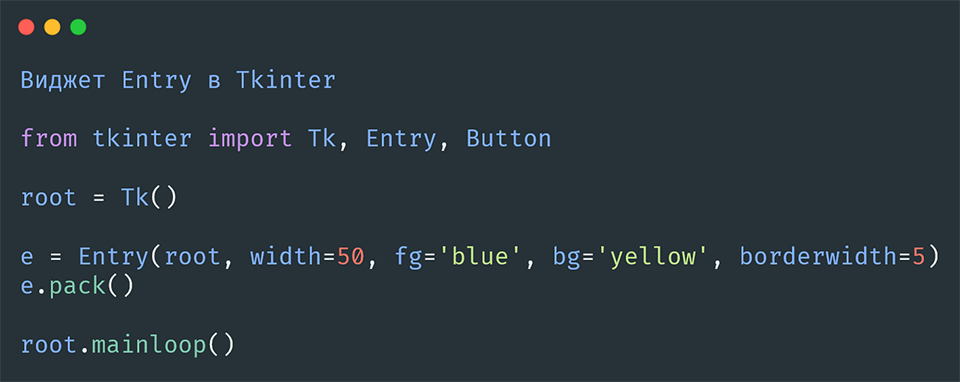
Как использовать виджет Entry (однострочное текстовое поле) в Tkinter
- 04.08.2023
- 1915
- Встроенные модули
- Tkinter
Виджет
Entryв Tkinter предназначен для ввода однострочного текста пользователя. Это удобный способ получить ввод пользователя для обработки или хранения.
Создание Entry
Создание виджета Entry осуществляется следующим образом:
e = Entry(master, option=value, ...)Здесь master — это родительский виджет, а option=value — это пары опций и значений, которые можно использовать для настройки Entry.
Свойства Entry
Виджет Entry имеет ряд свойств, которые позволяют настроить его поведение и внешний вид. Вот некоторые из них:
background(илиbg): Цвет фона виджета.foreground(илиfg): Цвет текста в виджете.borderwidth(илиbd): Ширина рамки вокруг виджета. Значение по умолчанию — 2 пикселя.cursor: Тип курсора, который будет использоваться при наведении на виджет.font: Шрифт для текста в виджете. Можно указать название шрифта, размер и (или) стиль. Например:font=('Helvetica', 12, 'bold').highlightbackground: Цвет фона подсветки, когда виджет не имеет фокуса.highlightcolor: Цвет фона подсветки, когда виджет имеет фокус.highlightthickness: Толщина рамки подсветки.insertbackground: Цвет курсора вставки (обычно вертикальная линия).insertwidth: Ширина курсора вставки.justify: Выравнивание текста. Может бытьleft(по умолчанию),centerилиright.relief: Стиль рамки виджета. Может бытьflat,groove,raised,ridge,solidилиsunken.selectbackground: Цвет фона выделенного текста.selectforeground: Цвет выделенного текста.selectborderwidth: Ширина границы выделенного текста.show: Если установлено, то каждый символ ввода заменяется этим символом. Это полезно для полей ввода пароля.state: Состояние виджета. Может бытьnormalилиdisabled.textvariable: Связывает содержимое виджетаEntryс экземпляром классаStringVarили другого подобного класса. Любое изменение в одном месте автоматически отражается в другом.width: Ширина виджета, указанная в символах, а не в пикселях.xscrollcommand: Этот метод можно использовать для подключения виджетаEntryк полосе прокрутки.
Методы Entry
Виджет Entry в Tkinter предоставляет несколько полезных методов, которые позволяют манипулировать данными ввода и настроить виджет. Вот некоторые из них:
delete(first, last=None): Удаляет символы с первого до последнего индекса. Еслиlast=None, удаляется только символ на позицииfirst.get(): Возвращает строку, содержащую текущее содержимое виджетаEntry.insert(index, string): Вставляет строку перед указанным индексом.icursor(index): Перемещает курсор вставки в позицию, определяемую индексом.index(index): Преобразует индекс в числовое значение. Индекс может быть одним из следующих значений:insert,endилиanchor.select_adjust(index): Адаптирует выбор так, чтобы он содержал символ в указанной позиции.select_clear(): Убирает выделение с выбранного текста, если таковое имеется.select_from(index): Устанавливает начало выделения на указанную позицию.select_present(): ВозвращаетTrue, если в поле есть выделенный текст.select_range(start, end): Устанавливает начало и конец выделения.select_to(index): Устанавливает конец выделения на указанную позицию.xview(): Используется для горизонтальной прокрутки текста.xview_moveto(fraction): Прокручивает текст так, чтобы указанная доля текста была видна слева.xview_scroll(number, what): Прокручивает текст по горизонтали.
Помимо этих, виджет Entry также наследует ряд других методов от класса Widget, таких как bind(), unbind(), focus_set(), config(), и др.
Пример использования Entry
from tkinter import Tk, Entry, Button
def on_click():
print(e.get())
root = Tk()
e = Entry(root, width=50, fg='blue', bg='yellow', borderwidth=5)
e.pack()
button = Button(root, text="Print input", command=on_click)
button.pack()
root.mainloop()
В этом примере при нажатии на кнопку вызывается функция on_click(), которая выводит текущее содержимое Entry.
Связывание Entry с переменной
Чтобы упростить обработку данных, в Tkinter предусмотрена возможность привязки виджета Entry к переменной. В этом случае любые изменения в поле ввода будут автоматически отражаться в связанной переменной, и наоборот.
from tkinter import Tk, Entry, StringVar
root = Tk()
# Создание переменной типа StringVar
data = StringVar()
# Привязка Entry к переменной
e = Entry(root, textvariable=data)
e.pack()
# Установка значения переменной также изменит текст в Entry
data.set("New text")
root.mainloop()Установка и очистка значения в Entry
Виджет Entry позволяет устанавливать начальное значение в момент его создания. Это можно сделать с помощью метода insert(). Для очистки всего текста в поле ввода можно использовать метод delete():
e = Entry(root)
e.pack()
# Установка начального значения
e.insert(0, "Default text")
# Очистка значения
e.delete(0, 'end')Обработка событий в Entry
Вы также можете настроить виджет Entry на реагирование на определенные события, например, на нажатие клавиш:
def on_keypress(event):
print("You pressed: ", event.char)
e = Entry(root)
e.pack()
e.bind('<Key>', on_keypress)Заключение
Виджет Entry в Tkinter — это полезный инструмент для сбора однострочного текстового ввода от пользователя. Он предлагает широкий набор свойств и методов, которые позволяют настроить его внешний вид и поведение, а также обрабатывать введенные данные.
Содержание:





